Способи виправлення помилки активації Windows 10 за допомогою коду 0xc004f074

- 1582
- 133
- Mrs. Delbert D'Amore
Починаючи з перших версій операційних систем Microsoft, користувачі постійно стикаються з проблемою активації Windows - компанія докладає багато зусиль, щоб уникнути неліцензованого використання своїх програмних продуктів. На жаль, є часті ситуації, коли користувачі втрачають свій оригінальний ключ, і тоді може бути переоцінка або оновлення ОС.

Як результат, доцільність використання унікальних клавіш для підтвердження ліцензування продукту викликається багатьом. Значний внесок у розподіл піратських методів встановлення Windows також робить високу вартість продукції компанії, хоча розробники пропонують різні знижки на певні ринки.
Цей прояв проблеми як виникнення помилки "0xC004F074", яка з’являється під час встановлення перших версій флагманського продукту - Windows 10, не додає оптимізму. Однак це також зустрічається з завидною регулярністю: програмісти Microsoft не повністю позбавлені цього, хоча відповідне оновлення було випущено. Наше завдання полягає не лише в тому, щоб пояснити природу проблеми, але й вказати на способи її вирішення.
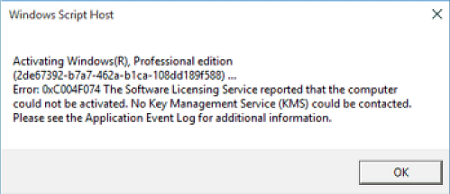
Причини помилки 0xC004F074 при активізації Windows 10
Багато користувачів, які раніше стикалися з помилками операційної системи, знають, що причина рідко в однині. Наш випадок не є винятком: існує багато причин відмови активатора, і це стосується не лише самого Windows 10, але і до його важливого компонента - пакету Microsoft Office.
УВАГА. Багато користувачів вважають, що, вводячи ліцензований ключ під час встановлення системи, вони можуть забути про це назавжди. Це помилкова думка - ця операція може знадобитися при встановленні важливих оновлень системи, якщо будь -який з компонента з’явиться на серверах корпорацій або якщо ви купуєте програмне забезпечення в Microsoft Store. Пам'ятайте, що перевірка ліцензії - це не одна операція!Є ситуації, коли помилка з кодом 0xc004f074 з’являється вже в робочій системі. Але особливо часто це виникає, якщо ви використовуєте версію "десятки" в тесті (тобто безкоштовний) період. Отже, ми розглянемо більше без технічних деталей, що може спричинити помилку з цим кодом:
- Ви просто помилилися при введенні ліцензійного ключа. Це не дивно, оскільки він складається з двадцяти символів, згрупованих у п’ять наборів, розділених знаку "-". Ця практика була введена з самого початку, тому іноді ключ вводиться кілька разів поспіль.
- Установка операційної системи була неправильною. Найчастіше це трапляється з піратськими зборами, в яких додаються оновлення системи автора, які порушують структуру ОС, яка виявляється на етапі активації. Тому найкраще використовувати офіційний інсталятор, який можна завантажити як на серверах Microsoft, так і в компанії, де ви купили товар (як правило, він присутній на інсталяційному DVD-диску).
- В результаті вірусного ПК деякі компоненти операційної системи були пошкоджені або віддалені від системи.
- Важливі системні компоненти Windows 10 були розташовані в розділі приводу, на якій з'явилися дефекти.
- Під час встановлення/оновлення компонентів Activator Windows 10 не може звернутися до сервера KMS, відповідальним за управління клавішами ліцензування.
- Підтвердження активації неможливе через використання стороннього програмного забезпечення (не обов'язково містить шкідливий код).
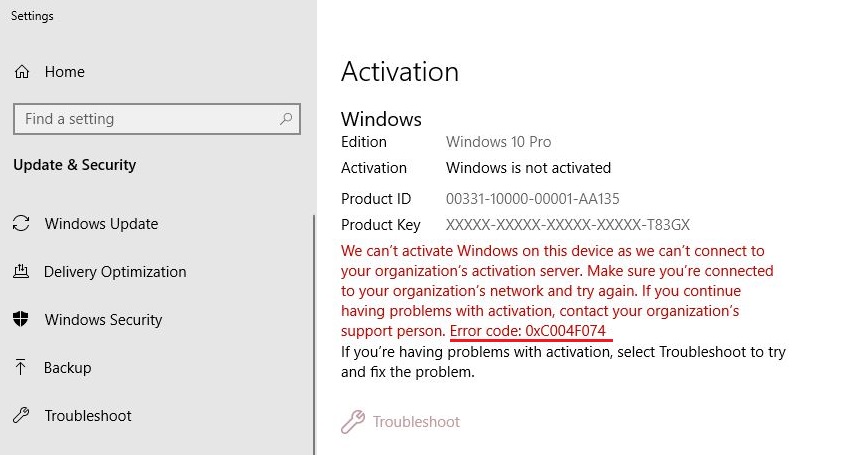
Як виправити помилку 0xc004f074
Немає сумнівів, що якщо є кілька причин проблеми з активацією "десятків", то спосіб усунути його також не єдиний. Розглянемо їх найбільш споживаючим, не вимагаючи повноти презентації.
Пошук та виправлення пошкоджених системних файлів
Незалежно від того, що призвело до пошкодження важливих компонентів операційної системи, Windows має засоби, що дозволяє виправити критичні помилки. Щоб перевірити систему, вам потрібно запустити командний рядок зі статусом адміністратора та ввести рядок "SFC /Scannow". Утиліта буде сканувати область диска, на якому зберігаються системні файли, і якщо вона знайде пошкоджені дані, вона спробує відновити їх. У деяких випадках цього буде достатньо, але, можливо, слід використовувати інші методи.
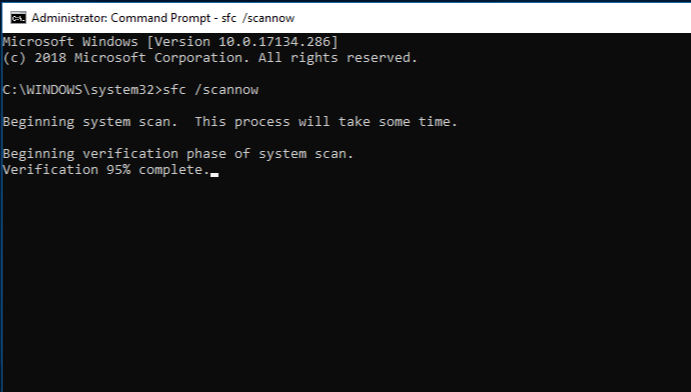
Перевірка стану ліцензійного ключа
Перше, що потрібно зробити після перевірки системної перевірки цілісності - це перевірити правильність введення ліцензійного ключа. Для цього ми запускаємо "Параметри" (Win+I), виберіть вкладку "Система", лист через меню вниз, знайдіть елемент "У системі", натисніть на нього. Потім ми дивимось на рядок "Код продукту". Якщо це було введено неправильно, він буде порожнім тут. Повторне введення ключа буде потрібно.
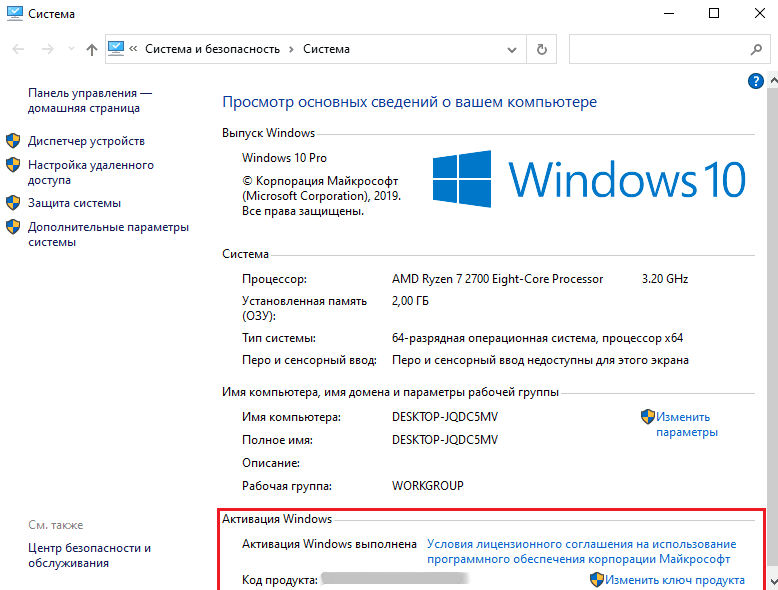
Активація методу ключа ОС SLUI
Для того, щоб не запустити повторну установку Windows 10, коли помилка з’являється 0xc004f074, можна усунути її, запустивши активатор, викликаючи його через консоль "виконати" (win+r), вводячи команду slui 3.
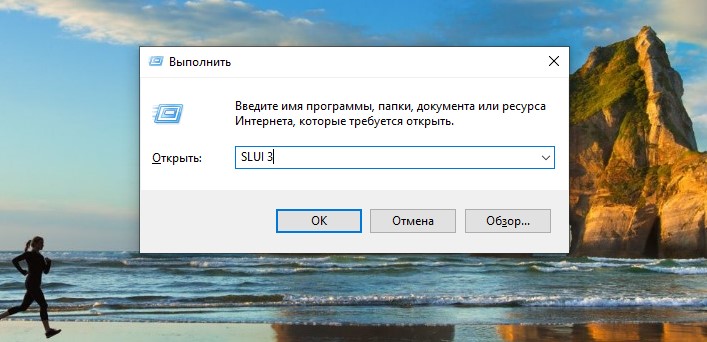
Після того, як з’явиться вікно Activator, введіть ліцензійну клавішу правильно та підтвердьте вхід, натиснувши кнопку "Наступний" - якщо все було введено правильно, система активується. Після перезавантаження ПК помилка не повинна з’являтися.
Активація ключа в командному рядку
Таку ж дію можна виконати, запустивши CMD від імені адміністратора системи та ввівши "slmgr.VBS -IPK XXXXXXXXXXXXXXXXXXXXXXXXX ". Замість X вам потрібно відкласти ліцензійний ключ.
Після підтвердження команди від CMD ми не залишаємо - нам потрібно виконати команду SLMGR розпочато.vbs -ato. Тільки після цього ми залишаємо командний рядок і перевантажуємо комп'ютер.
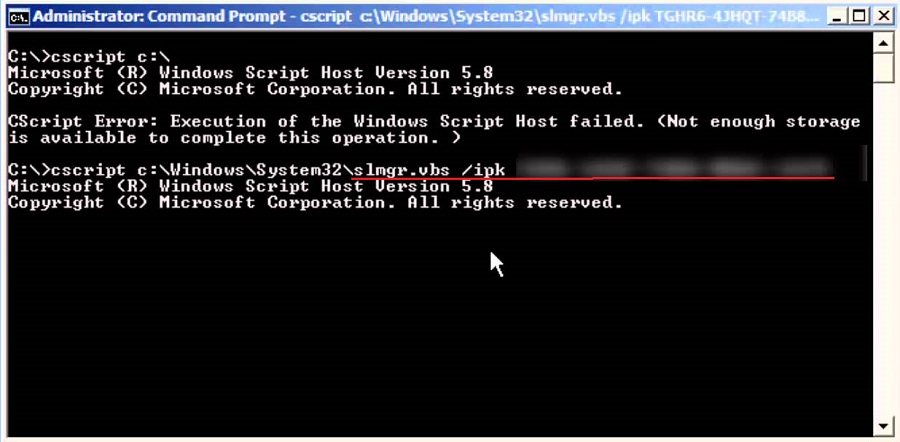
Відключіть Брандмауер
Трапляється, що через неправильне налаштування Windows Defender (автономне програмне забезпечення для захисту операційної системи від шпигунського коду) процедура активації блокується. У цьому випадку спробуйте тимчасово відключити брандмауер та повторити спробу ввести ключ продукту.
Для цього натисніть на піктограму захисника в тріасах, виберіть у налаштуваннях "Брандмауер, мережева безпека", в результаті яких будуть відображатися всі активні мережі. Щоб вимкнути їх, натисніть на ім'я мережі та встановіть селектор у положенні інваліда. Якщо ви використовуєте антивірусну програму, можливо, вам доведеться вимкнути мережевий екран, що є аналогом брандмауера.
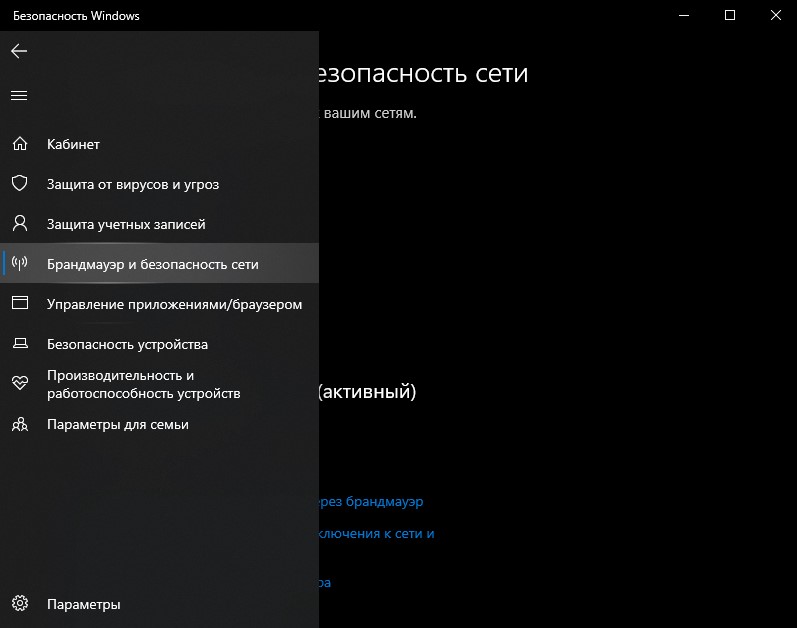
Змінити час/побачення
Іноді процес активації блокується через невідповідність у дату/час на комп’ютері з часом Інтернету. Ви можете встановити правильну дату вручну або синхронізувати характеристики за допомогою вкладки "Параметри" (Win+I):
- Клацніть на пункт меню "Час, язик";
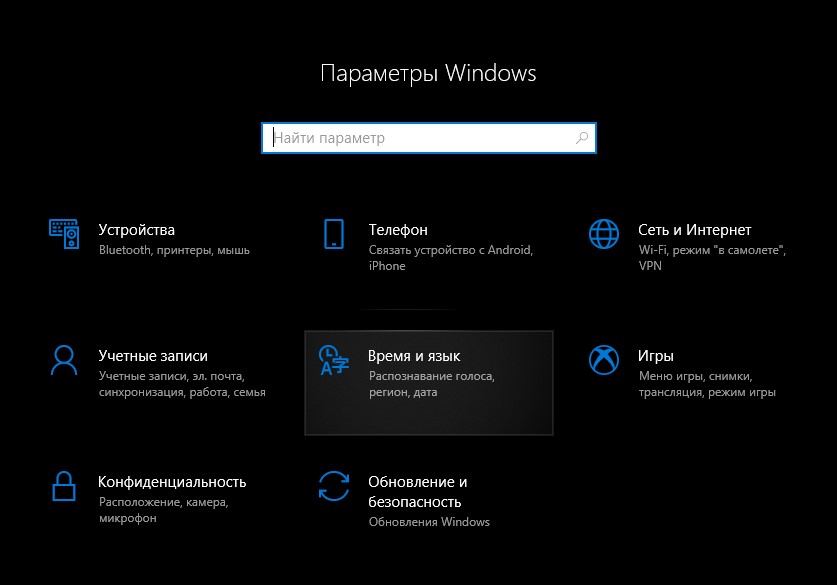
- Виберіть наш часовий пояс;
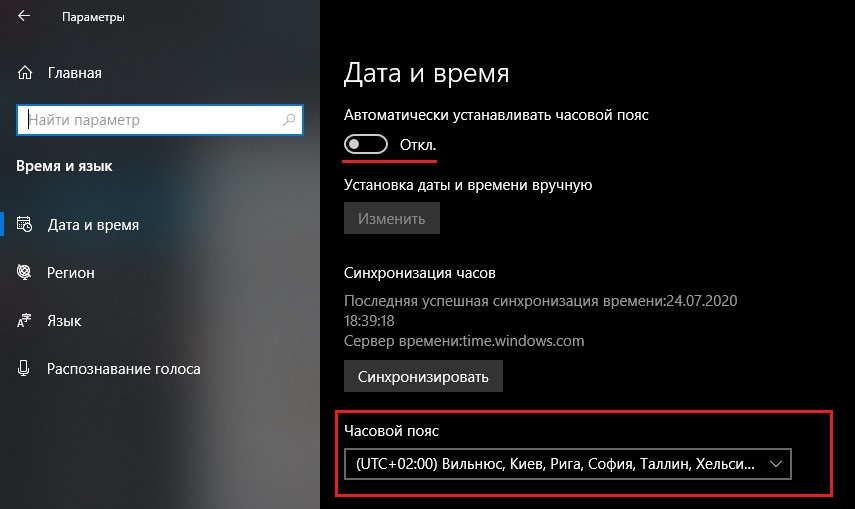
- Для того, щоб зміни набрали силу, вийміть галочку з автоматичного селектора установки, а потім знову активуйте його.
Якщо жодне з перерахованих вище не допомогло, і помилка 0xc004f074, коли KMSAUTO запуститься знову, залишається два рішення проблеми: перевстановлення Windows або зв’язок із підтримкою корпорації Microsoft з детальним описом проблеми.
Якщо помилка 0xc004f074 з'явилася під час активізації тестової версії Windows 10
Багато користувачів вирішують при переході зі старих версій ОС на "десять", щоб почати з пробної безкоштовної опції. У таких випадках поява помилкового коду 0xc004f074 також не виключається, і це трапляється навіть частіше, ніж при встановленні повноцінної версії ОС.
Спробуйте знову активувати Windows за допомогою описаного вище методу (через командний рядок, запустіть команди SLMGR.Vbs -ipk з ключем, а потім slmgr.vbs -ato).
Якщо під час встановлення Microsoft Office з’являється код помилки 0xC004F074
Офісний пакет Microsoft працює за тим же принципом ліцензування, що і сама операційна система, тому якщо поява коду пов'язаний з активацією або роботою офісу MS, необхідно спочатку перевірити стан продукту, описаного вище. Якщо ключ у відповідному рядку відсутній, або при перевірці стану ліцензії ми отримуємо статус "не активно", необхідно розпочати повторну процедуру активації, тоді як комп'ютер повинен мати доступ до Інтернету.
Якщо появу помилкової помилки активації W10 з кодом помилки 0xc004f074 не вдалося уникнути - ви скануєте комп'ютер на вбудовану або зовнішню антивірусну програму, спробуйте очистити сміттєву систему, тимчасові та невикористані файли ccleaner утиліти з утилітою. Це не допомогло - встановіть останню версію через "Центр оновлення Windows". Нарешті, спробуйте повторно встановити пакет MS Office, попередньо видаливши оригінальну версію, встановлення якої закінчилося безуспішно.
- « Методи помилок Windows не були можливими для створення або пошуку системного розділу під час встановлення Windows
- Контроль ролей у розбраті »

